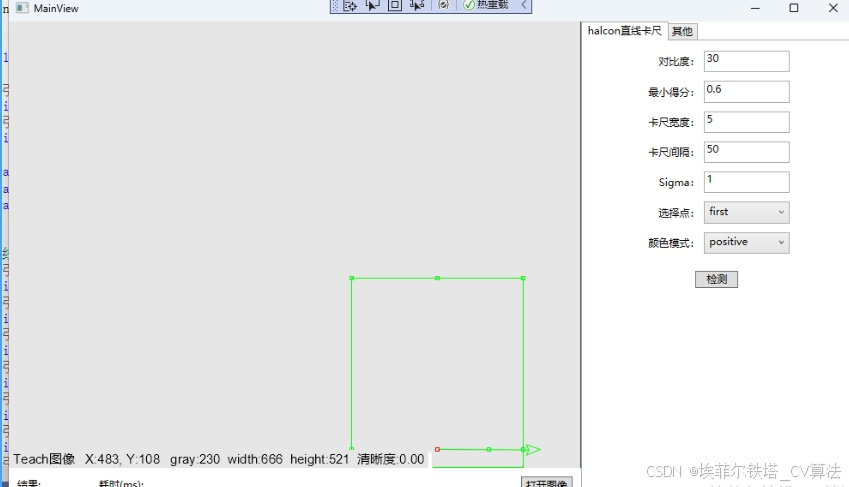五、WPF 动画与多媒体应用
5.1 动画基础
5.1.1 动画概念
动画是通过在一段时间内改变控件的属性值来创建动态效果的技术。WPF 提供了强大的动画支持,包括属性动画、关键帧动画等。
5.1.2 属性动画示例
例如,创建一个按钮的淡入动画:
XML
<Window.Resources>
<Storyboard x:Key="FadeInStoryboard">
<DoubleAnimation Storyboard.TargetProperty="Opacity"
From="0" To="1" Duration="0:0:1"/>
</Storyboard>
</Window.Resources>
<Button Content="Animated Button" Opacity="0">
<Button.Triggers>
<EventTrigger RoutedEvent="Button.Loaded">
<BeginStoryboard Storyboard="{StaticResource FadeInStoryboard}"/>
</EventTrigger>
</Button.Triggers>
</Button>5.2 关键帧动画
5.2.1 关键帧动画概念
关键帧动画允许在动画过程中指定多个关键帧,每个关键帧定义了控件在特定时间点的属性值。
5.2.2 关键帧动画示例
例如,创建一个按钮的位置移动关键帧动画:
XML
<Window.Resources>
<Storyboard x:Key="MoveButtonStoryboard">
<DoubleAnimationUsingKeyFrames Storyboard.TargetProperty="(Canvas.Left)"
Duration="0:0:2">
<LinearDoubleKeyFrame Value="0" KeyTime="0:0:0"/>
<LinearDoubleKeyFrame Value="200" KeyTime="0:0:1"/>
<LinearDoubleKeyFrame Value="0" KeyTime="0:0:2"/>
</DoubleAnimationUsingKeyFrames>
</Storyboard>
</Window.Resources>
<Canvas>
<Button Content="Moving Button" Canvas.Left="0">
<Button.Triggers>
<EventTrigger RoutedEvent="Button.Loaded">
<BeginStoryboard Storyboard="{StaticResource MoveButtonStoryboard}"/>
</EventTrigger>
</Button.Triggers>
</Button>
</Canvas>5.3 多媒体支持
5.3.1 音频播放
可以使用 MediaElement 控件来播放音频文件。例如:
XML
<MediaElement Source="music.mp3" AutoPlay="True"/>5.3.2 视频播放
同样,MediaElement 控件也可以用于播放视频文件。例如:
XML
<MediaElement Source="video.mp4" Width="640" Height="360"/>六、WPF 命令与 MVVM 模式
6.1 命令基础
6.1.1 命令概念
命令是一种抽象的操作,它将操作的定义和执行分离。WPF 提供了命令模式,使得代码更加模块化和可维护。
6.1.2 自定义命令示例
定义一个自定义命令:
cs
public class MyCommand : ICommand
{
public event EventHandler CanExecuteChanged;
public bool CanExecute(object parameter)
{
return true;
}
public void Execute(object parameter)
{
MessageBox.Show("命令已执行");
}
}在 XAML 中使用自定义命令:
XML
<Button Content="执行命令" Command="{Binding MyCommand}"/>在代码隐藏文件中设置命令:
cs
public partial class MainWindow : Window
{
public MyCommand MyCommand { get; set; }
public MainWindow()
{
InitializeComponent();
MyCommand = new MyCommand();
DataContext = this;
}
}6.2 MVVM 模式概述
6.2.1 MVVM 模式概念
MVVM(Model - View - ViewModel)是一种设计模式,它将视图(View)和模型(Model)分离,通过视图模型(ViewModel)来实现两者之间的交互。
6.2.2 MVVM 模式示例
创建一个简单的 MVVM 示例:
- Model 类:
cs
public class Product
{
public string Name { get; set; }
public double Price { get; set; }
}- ViewModel 类:
cs
public class ProductViewModel : INotifyPropertyChanged
{
private Product _product;
public Product Product
{
get { return _product; }
set
{
_product = value;
OnPropertyChanged(nameof(Product));
}
}
public event PropertyChangedEventHandler PropertyChanged;
protected virtual void OnPropertyChanged(string propertyName)
{
PropertyChanged?.Invoke(this, new PropertyChangedEventArgs(propertyName));
}
}- View(XAML):
XML
<StackPanel>
<TextBlock Text="{Binding Product.Name}"/>
<TextBlock Text="{Binding Product.Price}"/>
</StackPanel>- 代码隐藏文件:
cs
public partial class MainWindow : Window
{
public MainWindow()
{
InitializeComponent();
ProductViewModel viewModel = new ProductViewModel();
viewModel.Product = new Product { Name = "手机", Price = 2999 };
DataContext = viewModel;
}
}七、WPF 应用开发实践项目
7.1 项目需求分析
假设我们要开发一个简单的图书管理系统,该系统需要实现图书信息的添加、删除、修改和查询功能。
7.2 项目架构设计
采用 MVVM 模式进行架构设计,将视图、视图模型和模型分离。使用 WPF 作为用户界面框架,C# 作为后端编程语言。
7.3 数据库设计
设计一个简单的数据库,包含 Books 表,表结构如下:
| 字段名 | 类型 | 描述 |
|---|---|---|
| Id | int | 图书 ID,主键 |
| Title | varchar(255) | 图书标题 |
| Author | varchar(255) | 图书作者 |
| Price | decimal(10, 2) | 图书价格 |
7.4 界面设计与实现
7.4.1 主界面设计
使用 Grid 布局设计主界面,包含图书列表、添加图书按钮、删除图书按钮等控件。
XML
<Grid>
<Grid.RowDefinitions>
<RowDefinition Height="Auto"/>
<RowDefinition Height="*"/>
</Grid.RowDefinitions>
<Grid.ColumnDefinitions>
<ColumnDefinition Width="*"/>
</Grid.ColumnDefinitions>
<StackPanel Orientation="Horizontal" Grid.Row="0">
<Button Content="添加图书" Command="{Binding AddBookCommand}"/>
<Button Content="删除图书" Command="{Binding DeleteBookCommand}"/>
</StackPanel>
<ListBox ItemsSource="{Binding Books}" Grid.Row="1"/>
</Grid>7.4.2 视图模型实现
cs
public class BookViewModel : INotifyPropertyChanged
{
public ObservableCollection<Book> Books { get; set; }
public ICommand AddBookCommand { get; set; }
public ICommand DeleteBookCommand { get; set; }
public BookViewModel()
{
Books = new ObservableCollection<Book>();
AddBookCommand = new RelayCommand(AddBook);
DeleteBookCommand = new RelayCommand(DeleteBook);
LoadBooks();
}
private void LoadBooks()
{
// 从数据库加载图书信息
}
private void AddBook()
{
// 添加图书逻辑
}
private void DeleteBook()
{
// 删除图书逻辑
}
public event PropertyChangedEventHandler PropertyChanged;
protected virtual void OnPropertyChanged(string propertyName)
{
PropertyChanged?.Invoke(this, new PropertyChangedEventArgs(propertyName));
}
}7.5 功能实现与测试
7.5.1 功能实现
实现图书信息的添加、删除、修改和查询功能,通过数据库操作来实现数据的持久化。
7.5.2 测试
使用单元测试框架对各个功能进行测试,确保系统的稳定性和正确性。
八、WPF 高级特性探索
8.1 依赖属性
8.1.1 依赖属性概念
依赖属性是 WPF 中一种特殊的属性,它可以从父元素继承值,支持样式、数据绑定和动画等功能。
8.1.2 依赖属性定义与使用
例如,定义一个自定义依赖属性:
cs
public class MyUserControl : UserControl
{
public static readonly DependencyProperty MyPropertyProperty =
DependencyProperty.Register("MyProperty", typeof(string), typeof(MyUserControl),
new FrameworkPropertyMetadata("Default value"));
public string MyProperty
{
get { return (string)GetValue(MyPropertyProperty); }
set { SetValue(MyPropertyProperty, value); }
}
}在 XAML 中使用自定义依赖属性:
XML
<local:MyUserControl MyProperty="Custom value"/>8.2 路由事件
8.2.1 路由事件概念
路由事件是 WPF 中的一种特殊事件,它可以在可视化树中向上或向下传播。
8.2.2 路由事件示例
例如,自定义一个路由事件:
cs
public class MyControl : Control
{
public static readonly RoutedEvent MyEvent =
EventManager.RegisterRoutedEvent("MyEvent", RoutingStrategy.Bubble,
typeof(RoutedEventHandler), typeof(MyControl));
public event RoutedEventHandler MyEvent
{
add { AddHandler(MyEvent, value); }
remove { RemoveHandler(MyEvent, value); }
}
public void RaiseMyEvent()
{
RoutedEventArgs newEventArgs = new RoutedEventArgs(MyControl.MyEvent);
RaiseEvent(newEventArgs);
}
}在 XAML 中处理自定义路由事件:
XML
<local:MyControl MyEvent="MyControl_MyEvent"/>在代码隐藏文件中实现事件处理方法:
cs
private void MyControl_MyEvent(object sender, RoutedEventArgs e)
{
MessageBox.Show("自定义路由事件被触发");
}8.3 3D 图形与可视化
8.3.1 3D 图形基础
WPF 支持 3D 图形的创建和渲染。可以使用 Viewport3D 控件来创建 3D 场景,使用 GeometryModel3D、MeshGeometry3D 等类来定义 3D 模型。
8.3.2 3D 图形示例
例如,创建一个简单的 3D 立方体:
XML
<Viewport3D>
<Viewport3D.Camera>
<PerspectiveCamera Position="0, 0, 5" LookDirection="0, 0, -1" UpDirection="0, 1, 0"/>
</Viewport3D.Camera>
<ModelVisual3D>
<ModelVisual3D.Content>
<DirectionalLight Color="White" Direction="-1, -1, -1"/>
</ModelVisual3D.Content>
</ModelVisual3D>
<ModelVisual3D>
<ModelVisual3D.Content>
<GeometryModel3D>
<GeometryModel3D.Geometry>
<MeshGeometry3D Positions="-1,-1,-1 1,-1,-1 1,1,-1 -1,1,-1 -1,-1,1 1,-1,1 1,1,1 -1,1,1"
TriangleIndices="0 1 2 2 3 0 1 5 6 6 2 1 5 4 7 7 6 5 4 0 3 3 7 4 3 2 6 6 7 3 4 5 1 1 0 4"/>
</GeometryModel3D.Geometry>
<GeometryModel3D.Material>
<DiffuseMaterial Brush="Blue"/>
</GeometryModel3D.Material>
</GeometryModel3D>
</ModelVisual3D.Content>
</ModelVisual3D>
</Viewport3D>九、WPF 性能优化与调试技巧
9.1 性能优化
9.1.1 控件使用优化
避免在界面中使用过多的控件,尽量使用轻量级控件。例如,使用 TextBlock 代替 Label 来显示静态文本。
9.1.2 布局优化
合理使用布局控件,避免嵌套过深的布局。例如,使用 Grid 布局时,尽量减少行和列的数量。
9.1.3 数据绑定优化
减少不必要的数据绑定,避免频繁更新绑定的数据。可以使用 INotifyPropertyChanged 接口来通知 UI 元素数据的变化。
9.2 调试技巧
9.2.1 使用调试工具
使用 Visual Studio 的调试工具,如断点调试、内存分析工具等,来定位和解决问题。
9.2.2 日志记录
在代码中添加日志记录,记录关键操作和异常信息,方便后续排查问题。
9.2.3 可视化调试
使用 WPF 可视化调试工具,如 Snoop,来查看控件的属性和布局信息,帮助调试界面问题。
十、WPF 未来发展趋势与总结
10.1 WPF 未来发展趋势
随着技术的不断发展,WPF 也在不断更新和完善。未来,WPF 可能会在跨平台支持、性能优化、与新兴技术的融合等方面取得更大的进展。例如,与人工智能、大数据等技术结合,实现更加智能化和个性化的用户界面。
10.2 总结
本文全面深入地介绍了 WPF 和 C# 的相关知识,从 C# 的基础语法到 WPF 的各个方面,包括布局管理、数据绑定、样式模板、动画多媒体、命令与 MVVM 模式等,还通过实践项目展示了如何使用 WPF 和 C# 进行应用开发。同时,对 WPF 的高级特性、性能优化和调试技巧进行了探讨。掌握这些知识和技能,开发者可以创建出功能强大、界面美观、性能优良的 Windows 应用程序。在未来的学习和实践中,开发者需要不断关注技术的发展趋势,不断提升自己的开发能力。